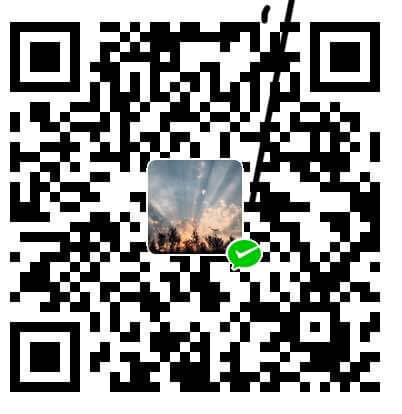{
// 设置主题文件
“color_scheme”: “Packages/User/SublimeLinter/Flatland Monokai (SL).tmTheme”,
“theme”: “Flatland Dark.sublime-theme”,
// 设置字体和大小
"font_face": "courier new",
"font_size": 13,
// 字体选项:no_bold不显示粗体字,no_italic不显示斜体字,no_antialias和no_antialias关闭反锯齿
// subpixel_antialias和no_round是OS X系统独有的
“font_options”: [],
// 在文字上双击会全选当前的内容,如果里面出现以下字符,就会被截断
“word_separators”: “./\\()\”‘-:,.;<>~!@#$%^&*|+=[]{}`~?”,
// 是否显示行号
“line_numbers”: true,
// 是否显示行号边栏
“gutter”: true,
// 行号边栏和文字的间距
“margin”: 4,
// 是否显示代码折叠按钮
“fold_buttons”: true,
// 不管鼠标在不在行号边栏,代码折叠按钮一直显示
“fade_fold_buttons”: true,
//列显示垂直标尺,在中括号里填入数字,宽度按字符计算
“rulers”: [],
// 是否打开拼写检查
“spell_check”: false,
// Tab键制表符宽度
“tab_size”: 4,
// 设为true时,缩进和遇到Tab键时使用空格替代
“translate_tabs_to_spaces”: false,
// 设置行间距,看起来不那么”挤“
"line_padding_bottom": 1,
"line_padding_top": 1,
// 否则作用于单个空格
“use_tab_stops”: true,
“detect_indentation”: true,
// 按回车时,自动与制表位对齐
“auto_indent”: true,
//针对C语言的
“smart_indent”: false,
// 需要启用auto_indent,第一次打开括号缩进时插入空格?(没测试出来效果…)
“indent_to_bracket”: true,
// 显示对齐的白线是否根据回车、tab等操作自动填补
“trim_automatic_white_space”: true,
// 是否自动换行,如果选auto,需要加双引号
“word_wrap”: false,
// 设置窗口内文字区域的宽度
“wrap_width”: 0,
// 防止被缩进到同一级的字换行
“indent_subsequent_lines”: true,
// 如果没有定义过,则文件居中显示(比如新建的文件)
“draw_centered”: false,
// 自动匹配引号,括号等
“auto_match_enabled”: true,
// 拼写检查的单词列表路径
“dictionary”: “Packages/Language – English/en_US.dic”,
// 代码地图的可视区域部分是否加上边框,边框的颜色可在配色方案上加入minimapBorder键
“draw_minimap_border”: false,
// 突出显示当前光标所在的行
“highlight_line”: false,
// 设置光标闪动方式
“caret_style”: “smooth”,
// 是否特殊显示当前光标所在的括号、代码头尾闭合标记
“match_brackets”: true,
// 设为false时,只有光标在括号或头尾闭合标记的两端时,match_brackets才生效
“match_brackets_content”: true,
// 是否突出显示圆括号,match_brackets为true生效
“match_brackets_square”: false,
// 是否突出显示大括号,match_brackets为true生效
“match_brackets_braces”: false,
// 是否突出显示尖括号,match_brackets为true生效
“match_brackets_angle”: false,
// html和xml下突出显示光标所在标签的两端,影响HTML、XML、CSS等
“match_tags”: true,
// 全文突出显示和当前选中字符相同的字符
“match_selection”: true,
// 设置为false时,滚动到文本的最下方时,没有缓冲区
“scroll_past_end”: true,
// 控制向上或向下到第一行或最后一行时发生什么
“move_to_limit_on_up_down”: false,
// 按space或tab时,实际会产生白色的点(一个空格一个点)或白色的横线(tab_size设置的制表符的宽度),选中状态下才能看到
// 设置为none时,什么情况下都不显示这些点和线
// 设置为selection时,只显示选中状态下的点和线
// 设置为all时,则一直显示
“draw_white_space”: “selection”,
// 制表位的对齐白线是否显示,颜色可在主题文件里设置(guide,activeGuide,stackGuide)
“draw_indent_guides”: true,
// 制表位的对齐白线,draw_normal为一直显示,draw_active为只显示当前光标所在的代码控制域
“indent_guide_options”: ["draw_normal"],
// 为true时,保存文件时会删除每行结束后多余的空格
“trim_trailing_white_space_on_save”: false,
// 为true时,保存文件时光标会在文件的最后向下换一行
“ensure_newline_at_eof_on_save”: false,
// 切换到其它文件标签或点击其它非本软件区域,文件自动保存
“save_on_focus_lost”: false,
// 编码时不能自动检测编码时,将自动检测ASCII, UTF-8 和 UTF-16
“fallback_encoding”: “Western (Windows 1252)”,
// 默认编码格式
“default_encoding”: “UTF-8″,
// 包含空字节的文件被打开默认为十六进制
“enable_hexadecimal_encoding”: true,
// 每一行结束的时候用什么字符做终止符
“default_line_ending”: “system”,
// 设置为enabled时,在一个字符串间按Tab将插入一个制表符
// 设置为true时,按Tab会根据前后环境进行代码自动匹配填补
“tab_completion”: true,
// 代码提示
“auto_complete”: true,
// 代码提示的大小限制
“auto_complete_size_limit”: 4194304,
// 代码提示延迟显示
“auto_complete_delay”: 50,
// 代码提示的控制范围
“auto_complete_selector”: “source – comment”,
// 触发代码提示的其他情况
“auto_complete_triggers”: [ {"selector": "text.html", "characters": "<"} ],
// 设为false时,选择提示的代码按回车或点击可以输出出来,但选择true时不会输出而是直接换行
“auto_complete_commit_on_tab”: false,
// 设置为false,使用Shift + tab总是插入制表符
“shift_tab_unindent”: true,
// 选中的文本按Ctrl + f时,自动复制到查找面板的文本框里
“find_selected_text”: true,
// 滚动的速度
“scroll_speed”: 1.0,
// 左边边栏文件夹动画
“tree_animation_enabled”: true,
// 标签页的关闭按钮
“show_tab_close_buttons”: true,
// 针对OS X
“use_simple_full_screen”: false,
// 水平垂直滚动条:system和disabled为默认显示方式,enabled为自动隐藏显示
“overlay_scroll_bars”: “system”,
// 热推出功能!退出时不会提示是否保存文件,而是直接退出
// 下次打开软件时,文件保持退出前的状态,没来得及保存的内容都在,但并没有真实的写在原文件里
“hot_exit”: true,
// 软件使用最后的设定打开文件,hot_exit为true时没有效果
“remember_open_files”: true,
// 针对OS X
“open_files_in_new_window”: true,
// 针对OS X
“close_windows_when_empty”: true,
// 哪些文件会被显示到边栏上
“folder_exclude_patterns”: [".svn", ".git", ".hg", "CVS"],
“file_exclude_patterns”: ["*.pyc", "*.pyo", "*.exe", "*.dll", "*.obj","*.o", "*.a", "*.lib", "*.so", "*.dylib", "*.ncb", "*.sdf", "*.suo", "*.pdb", "*.idb", ".DS_Store", "*.class", "*.psd", "*.db"],
// Goto Anything or Find in Files
“binary_file_patterns”: ["*.jpg", "*.jpeg", "*.png", "*.gif", "*.ttf", "*.tga", "*.dds", "*.ico", "*.eot", "*.pdf", "*.swf", "*.jar", "*.zip"],
// 删除你想要忽略的插件,需要重启, 去掉Vinage开启vim模式
“ignored_packages”: ["Vintage"]
}
// Data\Packages\Theme – Default\Default.sublime-theme控制软件的主题
``“theme”: “Default.sublime-theme”,
``// 滚动的速度
``“scroll_speed”: ``1.0``,
``// 左边边栏文件夹动画
``“tree_animation_enabled”: true,
``// 标签页的关闭按钮
``“show_tab_close_buttons”: true,
// Valid values are “system”, “enabled” and “disabled”
``// 水平垂直滚动条:system和disabled为默认显示方式,enabled为自动隐藏显示
``“overlay_scroll_bars”: “system”,
``}